Генератор checkbox HTML — онлайн-инструмент и C# код
Создавайте HTML Checkbox на лету!
Элемент
input
с type="checkbox" определяет checkbox. Checkbox — это поле ввода, представляющее двоичный выбор. Точный внешний вид checkbox зависит от конфигурации операционной системы, в которой работает браузер. Обычно он квадратный, но может иметь закругленные углы. Это элемент формы, который позволяет пользователям выбирать один или несколько параметров из заданных параметров.
Генератор checkbox HTML позволяет создавать элементы checkbox для вашего веб-сайта. Вы можете просмотреть checkbox и скопировать или загрузить сгенерированный HTML-код.
Attributes
Checkbox обычно содержит атрибуты «name» и «value». Эта пара атрибутов будет отправлена на сервер при отправке формы. Если атрибут value не указан, то сообщается значение по умолчанию “on”.
Вы можете сгенерировать HTML-тег ввода checkbox и код C# для него, выбрав такие атрибуты, как name, checked, id и т. д. Каждый checkbox связан с элементом
д. Каждый checkbox связан с элементом label, обернутым вокруг checkbox. Пожалуйста, всегда добавляйте тег <label> для лучшей доступности!
Создать checkbox HTML на C#
Aspose.HTML для .NET API поддерживает набор элементов HTML, определенных в стандарте HTML, а также правила вложения элементов. Вы можете изменить документ, добавив новые элементы, удалив или отредактировав содержимое существующих узлов. Если вы хотите использовать функции редактирования HTML в своем продукте или программно добавить checkbox, см. приведенный выше пример кода C#. Это можно сделать с помощью нескольких строк кода C#:
Шаги по созданию Сheckbox HTML на C#
- Используйте метод CreateElement() класса Document для создания HTMLInputElement. Он создает элемент HTML, указанный в tagName.
- Установите значения для Type , Name , Id и Checked .
- Создайте HTMLLabelElement и установите необходимые атрибуты.
- Скопируйте код C# для checkbox и используйте его в своем проекте C#.

FAQ
1. Зачем использовать Генератор Checkbox HTML?
Этот инструмент отлично подходит для людей, которые не умеют программировать и нуждаются в checkbox для размещения на своем веб-сайте. Кроме того, этот Генератор Checkbox HTML будет полезен разработчикам, которые хотят быстро и легко создавать и настраивать элементы для своих проектов HTML или C#. Генерируйте, предварительно просматривайте результат и используйте сгенерированный код там, где он вам нужен.
2. Какие браузеры я могу использовать?
Сгенерированный HTML код для checkbox будет работать без проблем во всех современных браузерах, таких как Chrome, Opera, Firefox, Safari, Edge и IE, а также в других основных браузерах. Aspose.HTML for .NET API позволяет создавать код C#, который можно использовать в любом приложении .NET. Он работает на всех платформах, включая Windows, Linux, Mac OS, Android и iOS.
3. Как скопировать код для моего сайта?
После создания checkbox перейдите к сгенерированному коду. Скопируйте HTML код и вставьте его туда, куда вам требуется, чтобы элемент отображался в нужном месте на вашем сайте. С другой стороны, вы можете получить код C# для checkbox, скопируйте и используйте его в своем проекте C#.
Скопируйте HTML код и вставьте его туда, куда вам требуется, чтобы элемент отображался в нужном месте на вашем сайте. С другой стороны, вы можете получить код C# для checkbox, скопируйте и используйте его в своем проекте C#.
Начало работы с .NET HTML API
Вы можете использовать несколько способов установки библиотеки Aspose.HTML для .NET в вашей системе:
- Установите пакет NuGet с помощью графического интерфейса диспетчера пакетов NuGet.
- Установите пакет NuGet с помощью консоли диспетчера пакетов.
- Установите Aspose.HTML для .NET через MSI.
Aspose.HTML для .NET поддерживает синтаксический анализ HTML5, CSS3, SVG и HTML Canvas для создания объектной модели документа (DOM) на основе стандарта WHATWG DOM. Библиотека полностью написана на C# и может использоваться для создания любого типа 32-битного или 64-битного приложения .NET, включая ASP.NET, WCF, WinForms и .NET Core. Прежде чем запускать код примера преобразования .NET, убедитесь, что у вас есть ОС, такая как Microsoft Windows, или совместимая с .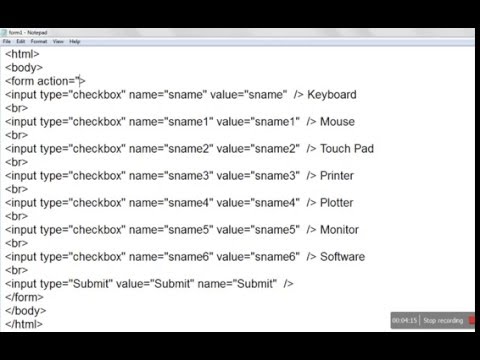
Другие поддерживаемые Генераторы HTML
С этими Генераторами HTML кода вся тяжелая работа уже сделана за вас. Все, что вам нужно сделать, это скопировать и вставить. Ясно, безопасно и просто!
HTML Button
HTML Checkbox
HTML Radio Button
HTML Email Input
HTML Color Input
HTML Date & Time Input
HTML File Input
HTML Image Input
HTML Number Input
HTML Password Input
HTML Range Input
HTML Search Input
HTML Submit Input
HTML Telephone Input
HTML Text Input
HTML Textarea
HTML URL Input
HTML Audio
HTML Image
HTML Video
HTML Table
HTML iFrame
HTML <bdo> Tag
HTML <code> Tag
HTML <cite> Tag
HTML <mark> Tag
HTML <strong> Tag
HTML Emphasize Text
HTML Strikethrough
HTML Superscript & Subscript
HTML Underline Text
HTML Quote & Blockquote
HTML Details
HTML Dialog
HTML Hyperlink
HTML List Tag
HTML Meter Tag
HTML Progress
Чекбоксы HTML.

Мы продолжаем рассматривать элементы формы и сегодня мы рассмотрим еще один вид переключателей в HTML это чекбоксы. Чекбоксы это альтернатива радиокнопкам только чекбоксы позволяют выделить одновременно несколько элементов в противоположность радиокнопкам, где можно выбрать только один элемент.
Чекбоксы создаются очень просто с помощью все того же тега <input> только атрибут type=»» будет содержать значение checkbox.
И так, создадим пару таких чекбоксов, позволяющих пользователю сделать выбор из предложенных вариантов. Для этого создаем отдельный абзац, в котором создадим сами чекбоксы, где и предложим варианты выбора.
HTML
<!DOCTYPE HTML PUBLIC "-//W3C//DTD HTML 4.01 Transitional//EN" "http://www.w3.org/TR/html4/strict.dtd">
<html>
<head>
<meta http-equiv="Content-Type" content="text/html; charset=utf-8">
<title>Первая HTML страница</title>
</head>
<body>
Какие Вы фрукты любите больше всего?
Какие Вы фрукты любите больше всего?
Аппельсины
Бананы
Яблоки
Груши
Перец
</body>
</html> Как мы видим, каждый чекбокс мы заключили в тег <label> </label>, чтобы при нажатии на название фрукта чекбокс выделялся автоматически.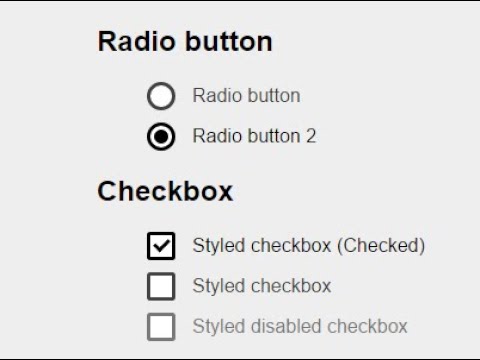 Как уже заметили у каждого чекбокса свое имя, т.е. у атрибута name свое индивидуальное значение.
Как уже заметили у каждого чекбокса свое имя, т.е. у атрибута name свое индивидуальное значение.
Если вы уже сохранили у себя в редакторе код выше и обновили браузер то у Вас должны были появится четыре чекбокса, которые можно выбрать хоть один, хоть все сразу. В данном варианте при загрузке страницы все чекбоксы пустые, однако бывают ситуации, когда нужно по умолчанию выделить один из них.
Для этого используется все тот же атрибут checked, который изначально отмечает выбранный чекбокс.
HTML
Апельсины
Теперь, если посмотрите, то чекбокс с именем «Апельсины» автоматически становится активным. И рассмотрим еще один атрибут для чекбоксов, который позволяет сделать не активный чекбокс. Этот атрибут именуется disabled, что в переводе с английского означает «отключен». С помощью этого атрибута чекбокс делается не активным и не реагирует на действия пользователя.
HTML
<!DOCTYPE HTML PUBLIC "-//W3C//DTD HTML 4.01 Transitional//EN" "http://www.w3.org/TR/html4/strict.dtd">
<html>
<head>
<meta http-equiv="Content-Type" content="text/html; charset=utf-8">
<title>Первая HTML страница</title>
</head>
<body>
Какие Вы фрукты любите больще всего?
Аппельсины
Бананы
Яблоки
Груши
Перец
</body>
</html>В примере выше, как видно первый элемент по умолчанию становится активным, так как присутствует атрибут checked, а последний чекбокс на против не активен так как «Перец» не является фруктом и нечего его выбирать. Для деактивации этого чекбокса использован атрибут disabled, что и сделало область не активной.
Вот и все с чекбоксами. Результат смотрите Демо-версии, а мы переходим к следующему элементу формы select.
<<< Предыдущий материал
Следующий материал >>>
Просмотреть демо: Демо
Скачать исходник: Скачать
Обработка данных флажков в HTML: Вот как »
Раскрытие информации: Ваша поддержка помогает сайту работать! Мы зарабатываем комиссионные за некоторые услуги, которые мы рекомендуем на этой странице.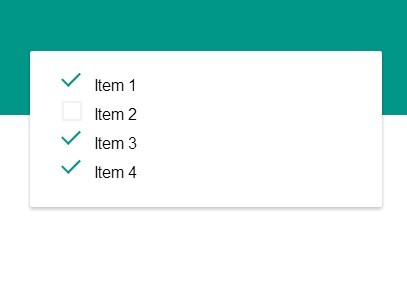 Узнайте больше
Узнайте больше
- Значение
- Как определить тип ввода в HTML (все значения и атрибуты)
- Что
обрабатывает данные флажка в HTML: Вот как это делает? - Определяет флажок, который пользователь может включать и выключать.
Содержание
- 1 Пример кода
- 2 Обработка данных флажка
- 3 Надлежащая практика маркировки
- 4 Поддержка браузером флажка
- 5 Все значения типа
- 6 Все атрибуты ввод
Пример кода
<форма >Проверьте, нравится ли вам этот сайт!
Обработка данных флажка
Флажки немного громоздки с точки зрения данных. Частью этого является то, что есть по существу два разных способа думать об их функциональности. Часто набор флажков представляет собой один вопрос, на который пользователь может ответить, выбрав любое количество возможных ответов. Что важно, они не исключают друг друга. (Если вы хотите, чтобы пользователь мог выбрать только один вариант, используйте переключатели или элемент
Что важно, они не исключают друг друга. (Если вы хотите, чтобы пользователь мог выбрать только один вариант, используйте переключатели или элемент .)
Отметьте все языки, которыми вы владеете.
HTML
CSS
JS
PHP
Ruby
INTERCAL
Естественный способ представить это в коде вашего приложения (серверного или клиентского) — с помощью массива.
userLangs = ['HTML', 'CSS', 'INTERCAL']
Однако браузер отправляет данные не так. Скорее, браузер обрабатывает флажок так, как будто он всегда используется иначе , как логическое значение истинности.
Скорее, браузер обрабатывает флажок так, как будто он всегда используется иначе , как логическое значение истинности.
Я согласен со всеми условиями.
В отличие от переключателей, набор флажков в коде не связан логически. Таким образом, с точки зрения HTML, каждый флажок в наборе флажков, по существу, сам по себе. Это отлично работает для флажков с одним выбором логического значения, но вызывает небольшую заминку для массивов вариантов. Есть два способа справиться с этим. Вы можете поставить всем флажкам одинаковые имя атрибут, или вы можете дать каждому другое имя .
Если вы используете одно и то же имя для всех, ваша строка запроса будет выглядеть так: langs=HTML&langs=CSS&langs=PHP Если вы используете разные имена, это выглядит так: HTML=HTML&CSS=CSS&PHP=PHP Первый вариант кажется немного предпочтительнее, но что произойдет, когда вы доберетесь до PHP и попытаетесь получить значения?
$langs = $_REQUEST['langs']; // Что такое $langs?
В PHP вы можете убедиться, что различные флажки с одинаковыми именами объединены в массив на сервере, добавив набор квадратных скобок ( [] ) после имени.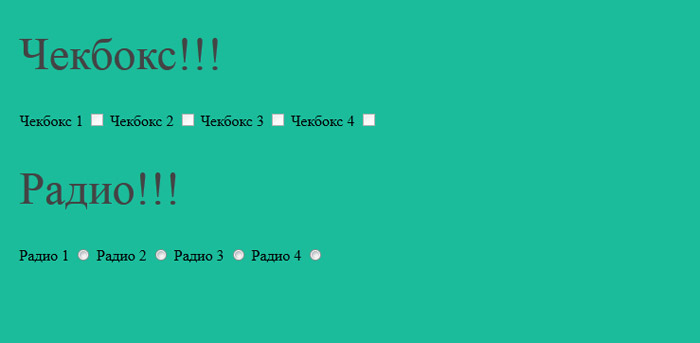
Дополнительную информацию см. в этом учебнике по формам PHP. Этот синтаксис создания массива на самом деле является особенностью PHP, а не HTML. Если вы используете другую серверную часть, вам, возможно, придется делать что-то немного по-другому. (К счастью, если вы используете что-то вроде Rails или Django, вы, вероятно, будете использовать некоторые классы построителя форм, и вам не придется так сильно беспокоиться о разметке. ) > после
) > после и в той же строке. Обычно между и должен быть пробел. Вы можете сделать это с небольшим запасом или просто с типографским пространством. всегда должен использовать для атрибута , который указывает, что он подключен к с помощью id . Это важная практика удобства использования, поскольку она позволяет пользователю устанавливать и снимать флажок, щелкая метку, а не только сам флажок (слишком маленький). это сегодня еще более критичен, чем в прошлом из-за сенсорных экранов — вы хотите предоставить пользователю максимально простое взаимодействие с флажками.

